Panduan Langkah-demi-Langkah Untuk Mencadangkan WordPress Tanpa Plugin
Diterbitkan: 2022-02-07Apakah Anda mencoba mencadangkan situs WordPress Anda tanpa plugin?
Pencadangan situs web WordPress sangat penting: ini memungkinkan Anda untuk memulihkan fungsionalitas situs web yang disusupi.
Jika situs web Anda diretas atau jika Anda perlu memulihkannya ke versi sebelumnya, Anda akan memiliki pengaman kegagalan dengan cadangan.
Kerja keras Anda bisa hilang tanpa sistem cadangan. Jika Anda adalah Badan Pengembangan WordPress, ini tidak dapat diterima oleh pelanggan Anda.
Karena situs WordPress mogok karena berbagai alasan, seperti pelanggaran keamanan, kegagalan sistem yang serius, atau kesalahan manusia, pencadangan adalah bagian penting dari pemeliharaan harian/mingguan situs Anda.
Memiliki cadangan situs web juga memberi Anda ketenangan pikiran – jika terjadi kesalahan, Anda dapat memulihkan konten dengan cepat.
Cara termudah dan paling aman untuk melakukan kembali adalah dengan menggunakan solusi pihak ketiga seperti WP Umbrella yang membuat cadangan otomatis situs web Anda dan menyimpannya di cloud.
Namun, jika Anda alergi plugin, Anda dapat menggunakan klien File Transfer Protocol (FTP) dan PHPMyAdmin untuk membuat cadangan manual situs web Anda.
Mari kita lihat cara mem-backup WordPress tanpa plugin!

Apa itu "Mencadangkan"? Dan Mengapa Ini Penting untuk Membuat Backup Reguler WordPress
Sederhana dan sederhana, mencadangkan berarti menyimpan salinan duplikat situs web Anda. Tema situs web Anda, file (seperti plugin) dan database (termasuk posting, pengguna, komentar, dll.) semuanya harus dicadangkan.
Pencadangan mirip dengan menyimpan dokumen penting ke Google Drive atau Dropbox Anda dan ke desktop Anda.
Secara umum, menyimpan item penting lebih dari sekali, dan di beberapa media (seperti hard drive eksternal, thumb drive, di komputer Anda, dll.) selalu merupakan ide yang baik.
Hal yang sama berlaku untuk situs web Anda.
Cadangkan situs WordPress Anda secara manual
Cara termudah untuk melakukan backup di situs WordPress adalah dengan menggunakan WP Umbrella atau solusi backup lainnya seperti updraft.
Namun demikian, ini mungkin bukan pilihan terbaik untuk setiap pemilik situs web.
Memang, ada beberapa alasan mengapa Anda mungkin ingin menghindari plugin cadangan WordPress dan mencari solusi alternatif sebagai gantinya.
Beberapa plugin cadangan lebih menyukai kemudahan penggunaan daripada fitur, yang biasanya membatasi seberapa dapat disesuaikannya mereka.
Bagi mereka yang memiliki kebutuhan khusus atau persyaratan pencadangan lanjutan, metode DIY mungkin diperlukan.
Pencadangan Otomatis vs Pencadangan Manual
Anda harus menggunakan solusi pencadangan otomatis jika:
- Anda membuat pencadangan rutin (dari mingguan hingga harian)
- Anda mengelola beberapa situs WordPress
- Anda membuat cadangan atas nama klien
- Anda ingin mengamankan cadangan dari sumber yang berbeda (hosting, cadangan manual, cadangan pihak ketiga yang disimpan di cloud, dll)
- Anda tidak nyaman dengan pencadangan manual
Anda harus membuat cadangan manual jika:
- Anda memerlukan pengaturan khusus dan penyesuaian lebih lanjut
Cara Mencadangkan Situs Web Anda Tanpa Plugin
Menjaga cadangan rutin situs web Anda sangat penting. Dimungkinkan untuk melakukan prosedur ini secara manual jika Anda tidak tertarik untuk memasang plugin khusus atau tidak menemukan yang sesuai dengan kebutuhan Anda.
Ini adalah bagaimana Anda mencadangkan seluruh situs web WordPress Anda tanpa plugin.
Langkah 1: Cadangkan File WordPress Anda
Situs WordPress Anda terdiri dari banyak file: file instalasi inti WordPress, plugin, tema, media, kode khusus, dll.
Anda tidak benar-benar menyentuh lebih dari Plugin dan Tema WordPress saat Anda membangun situs WordPress. Meskipun demikian, tetap bijaksana untuk secara teratur mencadangkan seluruh situs Anda.
Jangan mengambil risiko memulihkan hanya sebagian dari situs Anda (atau lebih buruk lagi, mencoba mencari tahu bagian mana yang hilang). Jika terjadi kesalahan, mencadangkan seluruh situs akan mempermudah pemulihan.
Berikut adalah 5 langkah yang perlu Anda ikuti untuk mencadangkan file situs WordPress Anda:

- Unduh dan instal klien FTP FileZilla (gratis dan sumber terbuka).
- Hubungkan ke situs Anda menggunakan kredensial FTP Anda.
- Cari dan salin SEMUA file situs Anda.
- Unduh ke dalam folder di komputer Anda dan simpan.
- Periksa folder komputer Anda untuk memastikan semua file telah ditransfer dengan benar.
Biasanya, Anda dapat menemukan detail login FTP Anda di akun cPanel Anda atau di dasbor penyedia hosting Anda.

Untuk mengunduh situs web Anda, klik kanan pada folder direktori root dan klik "unduh".

Jika Anda tidak yakin, masuk ke dasbor hosting Anda dan cari pengaturan FTP atau hubungi dukungan host Anda.

Langkah 2: Buat salinan database WordPress
Tidak cukup hanya membuat cadangan file situs Anda.
File situs web Anda tidak berisi semua konten yang Anda miliki di situs web Anda (seperti posting dan halaman blog Anda). Pencadangan penuh situs Anda mengharuskan Anda juga mencadangkan database MySQL Anda.
WordPress menyimpan semua datanya dalam database MySQL. Ini termasuk misalnya posting Anda, halaman, komentar, dll.
Mencadangkan hanya file Anda akan menghasilkan situs web kosong: tidak ada posting, tidak ada halaman, tidak ada gambar di perpustakaan media, dll.
Untuk membuat salinan database Anda, buka panel hosting Anda dan cari PHPMyAdmin.
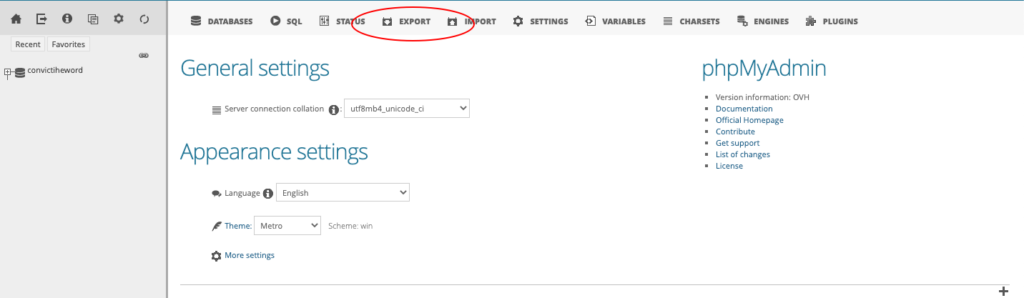
Kemudian, cari tab ekspor dan pilih format SQL dan opsi cepat, kecuali jika Anda ingin memilih beberapa pengaturan lanjutan.
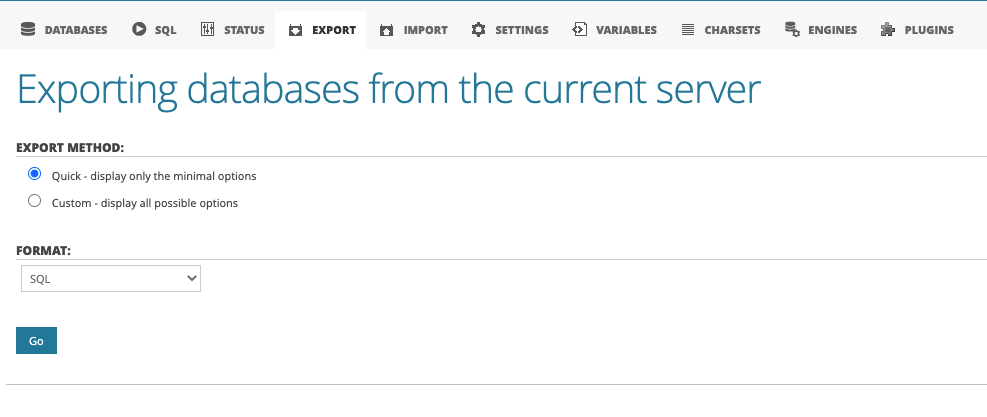
Klik untuk pergi.
Itu dia. Anda memiliki cadangan database Anda yang dapat dengan mudah dipulihkan dengan mengunggah file ini di tab impor PHPMyAdmin.
Seberapa Sering Anda Harus Melakukan Pencadangan Manual?
Frekuensi Anda memperbarui konten dan desain situs Anda benar-benar menentukan seberapa sering situs harus dicadangkan.
Jika Anda secara teratur memperbarui konten, plugin, dan tema situs web Anda, maka Anda harus sering mencadangkannya.
Jika situs web Anda tidak diperbarui secara berkala, maka Anda dapat mengurangi frekuensi pencadangan.
Semakin sering Anda mencadangkan situs web Anda, semakin kecil kemungkinan Anda kehilangan konten baru jika macet.
Mencadangkan WordPress Tanpa Plugin Pertanyaan yang Sering Diajukan
Apa dua bagian untuk membuat cadangan situs WordPress Anda?
Anda harus mencadangkan database dan file Anda saat mencadangkan situs WordPress Anda. Cadangkan seluruh situs Anda, serta database WordPress Anda.
Apakah lama untuk membuat cadangan manual situs WordPress?
Anda harus memblokir sekitar 30 menit untuk membuat cadangan manual situs web Anda. Ini bisa memakan waktu lebih lama jika situs web dan database Anda sangat berat.
Apakah sulit untuk mencadangkan WordPress?
Mencadangkan WordPress tidaklah sulit. Jika Anda menggunakan solusi all-in-one seperti WP Umbrella, Anda bahkan dapat membuat cadangan dalam waktu kurang dari 3 klik!
Kesimpulan: Anda Harus Selalu Menyimpan Beberapa Cadangan Situs Web Anda
Cadangan sangat penting, karena memungkinkan Anda memulihkan situs web dengan cepat jika macet.
Karena itu, Anda harus mencadangkan situs web Anda beberapa kali.
Saya akan merekomendasikan Anda untuk menyimpan setidaknya tiga salinan cadangan konten Anda di media yang berbeda (seperti CD, hard drive, desktop Anda, cloud, dll.).
Dengan cara ini, jika satu cadangan rusak dan jika satu media rusak, Anda masih memiliki salinan situs web yang valid yang siap untuk dipulihkan!
Semoga artikel tentang cara backup WordPress tanpa plugin ini bermanfaat!
Anda mungkin juga tertarik dengan panduan utama saya tentang pemantauan uptime untuk WordPress.
